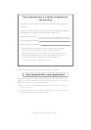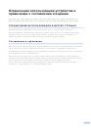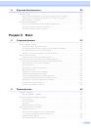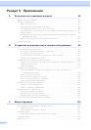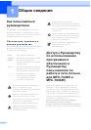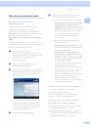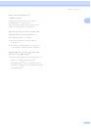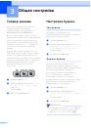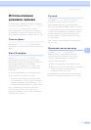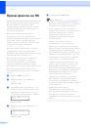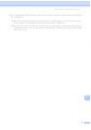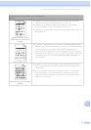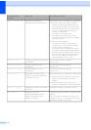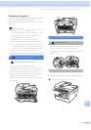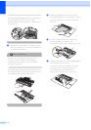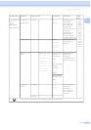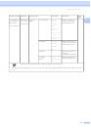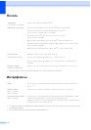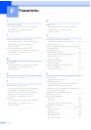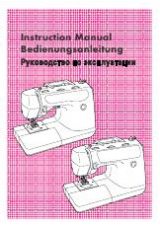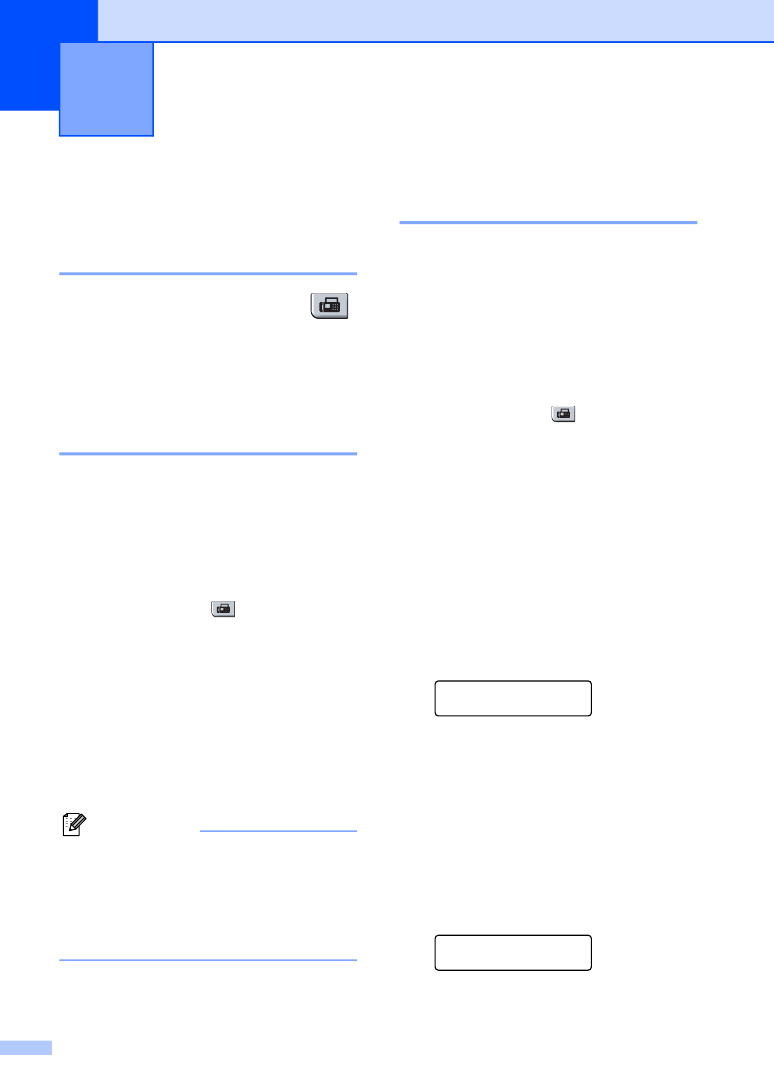
32
5
Как отправлять факс
5
Переключение в режим
факса
5
Для входа в режим "Факс" нажмите
(Факс), и клавиша подсветится зеленым
цветом.
Отправка факса из
автоподатчика документов
(АПД)
5
Проще всего отправлять факсы с
использованием автоподатчика
документов. Для отмены текущей
операции отправки факса нажмите
Стоп/Выход.
a
Проверьте, что устройство находится
в режиме “Факс” .
b
Загрузите документ в АПД лицевой
стороной вверх.
c
Наберите номер факса. (См. раздел
Набор номера на стр. 50.)
d
Нажмите Старт.
Устройство начинает сканировать
страницы в память и затем
отправляет документ по факсу.
Примечание
Если при сканировании документа в
память на ЖК-дисплее появляется
сообщение Мало памяти, нажмите
Стоп/Выход для отмены операции
или Старт для отправки уже
отсканированных страниц.
Отправка факса со стекла
сканера
5
Стекло сканера используется для
отправки по факсу многостраничных
документов или отдельных страниц.
Формат отправляемого документа не
должен быть больше Letter или A4. Для
отмены текущей операции отправки факса
нажмите Стоп/Выход.
a
Проверьте, что устройство находится
в режиме “Факс” .
b
Положите документ на стекло
сканера лицевой стороной вниз.
c
Наберите номер факса. (См. раздел
Набор номера на стр. 50.)
d
Нажмите Старт.
Устройство начинает сканирование
первой страницы.
e
После завершения сканирования
страницы на ЖК-дисплее появится
запрос на выбор одного из
следующих параметров:
След. страница?
1.Да 2.Нет(Посл)
Нажмите 1 для отправки
следующей страницы. Перейдите
к пункту f.
Нажмите 2 или Старт для
отправки документа. Перейдите к
пункту g.
f
Положите следующую страницу на
стекло сканера и нажмите OK.
Повторите пункты e и f для каждой
последующей страницы.
Полож. след стр.
Затем нажмите OK
g
Устройство отправит факс
автоматически.
Отправка факсов
5